StoreFrontのインストール
インストール前
StoreFrontのインストールと構成を開始する前に、システム要件を確認します。
StoreFrontのインストール
重要
StoreFrontインストール時にエラーやデータの損失が発生するのを回避するために、すべてのアプリケーションが閉じられていて、ターゲットシステム上で他のタスクや操作が実行されていないことを確認します。
-
StoreFrontのダウンロードページからインストーラーをダウンロードします。インストーラーは、
\x64\StorefrontディレクトリのCitrix Virtual Apps and Desktopsイメージからも利用可能です。 -
ローカルの管理者権限を持つアカウントでStoreFrontサーバーにログオンします。
-
CitrixStoreFront-x64.exeを検索し、管理者として実行します。
-
ライセンス契約書を読み、同意することを選択して、[次へ] をクリックします。
-
[必須条件の確認]ページが開いた場合は、[次へ] をクリックします。
-
[インストールの開始]ページで、インストール対象の必須条件およびStoreFrontコンポーネントを確認して、[インストール] をクリックします。
-
インストールが完了したら、[完了]をクリックします。
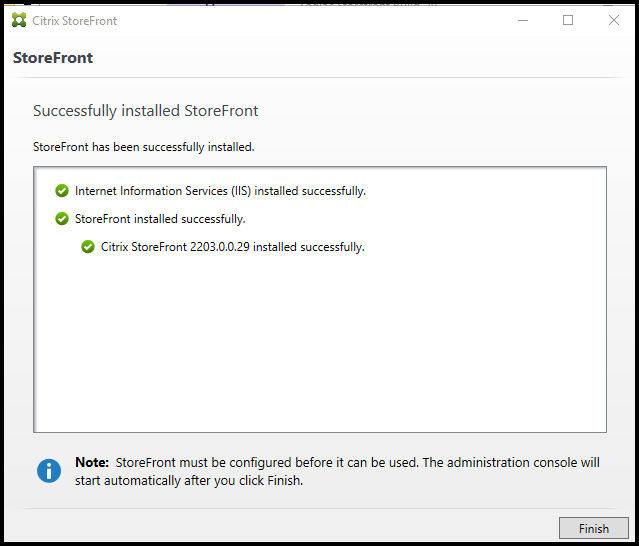
-
StoreFrontは、インストールを完了するために再起動を要求することがあります。今すぐ再起動するには [はい] をクリックします。
-
Microsoftインターネットインフォメーションサービス(IIS)でHTTPSを構成します。手順については、「HTTPSによるStoreFrontのセキュリティ保護」を参照してください。
コマンドプロンプトからStoreFrontをインストールするには
-
ローカルの管理者権限を持つアカウントでStoreFrontサーバーにログオンします。
-
インストールメディアの内容を参照するかパッケージをダウンロードして、CitrixStoreFront-x64.exeをサーバー上の任意のフォルダーに一時的にコピーします。
-
コマンドプロンプトでインストールファイルが含まれるフォルダーに移動して、次のコマンドを実行します:
CitrixStoreFront-x64.exe [-silent] [-INSTALLDIR installationlocation] [-WINDOWS_CLIENT filelocation\filename.exe] [-MAC_CLIENT filelocation\filename.dmg] <!--NeedCopy-->StoreFrontとその前提条件のサイレントインストールを実行するには、-silent引数を使用します。StoreFrontは、デフォルトでC:\Program Files\Citrix\Receiver StoreFrontにインストールされます。ただし、-INSTALLDIR引数を使用して別のインストール場所を指定することもできます。installationlocationにはStoreFrontのインストール先のフォルダーを指定します。サーバーをサーバーグループに含める場合は、StoreFrontのインストール場所設定とIIS Webサイト設定の両方で、物理パスおよびサイトIDを一致させる必要があります。
デフォルトでは、ユーザーがWindowsまたはmacOSでWebブラウザーを開き、Citrix Workspaceアプリを検出できない場合、対象のプラットフォームに対応したCitrix WorkspaceアプリをCitrixのWebサイトからダウンロードしてインストールするようメッセージが表示されます。この動作を変更して、Citrix WorkspaceアプリのインストールファイルをStoreFrontサーバーからダウンロードできるように構成することもできます。詳しくは、「ユーザーに対するリソースの表示方式の構成」を参照してください。
この構成を変更する場合は、-WINDOWS_CLIENTおよび -MAC_CLIENT 引数を指定して、Citrix Receiver for WindowsまたはWindows向けCitrix Workspaceアプリ、およびCitrix Receiver for MacまたはMac向けCitrix WorkspaceアプリのインストールファイルをそれぞれStoreFront展開の適切な場所にコピーします。ここでfilelocationはコピー対象のインストールファイルが格納されているフォルダーを示し、filenameはインストールファイルの名前を示します。Citrix Receiver for Windows、およびCitrix Receiver for MacまたはMac向けCitrix Workspaceアプリのインストールファイルは、Citrix Virtual Apps and Desktopsのインストールメディアに含まれています。
Citrix Virtual Apps and Desktopsの一部としてインストール
StoreFrontは、Citrix Virtual Apps and Desktopsと同じサーバーにインストールできます。Citrix Virtual Apps and Desktopsインストーラーを実行し、[拡張展開] で [Citrix StoreFront] を選択します。
インストールログ
ログファイルについて詳しくは、「インストールログ」を参照してください。
StoreFrontの構成
インストールが完了すると、Citrix StoreFront管理コンソールが自動的に起動します。また、[起動]メニューからStoreFrontを開くこともできます。Citrix StoreFront管理コンソールの初回起動時に、2つのオプションが表示されます。
![[StoreFrontへようこそ]のスクリーンショット](/en-us/storefront/current-release/media/install/welcome-to-storefront.png)
-
展開の作成。新しいStoreFront展開環境の最初のサーバーを構成します。StoreFrontを評価したり、小規模な展開環境を作成したりするには、単一サーバー環境が理想的です。最初のStoreFrontサーバーを構成した後では、いつでもサーバーをグループに追加して展開環境の許容能力を拡張できます。
-
既存のサーバーグループへの参加。既存のStoreFront展開環境に別のサーバーを追加します。StoreFront展開環境の許容能力をすばやく拡張するには、このオプションを選択します。複数サーバーの展開環境には、外部の負荷分散機能が必要です。サーバーを追加する管理者には、展開環境内の既存のサーバーに対するアクセス権が必要です。
ユーザーはブラウザーまたはローカルにインストールされたCitrix Workspaceアプリを介してストアにアクセスできるようになりました。詳しくはユーザーガイドを参照してください。